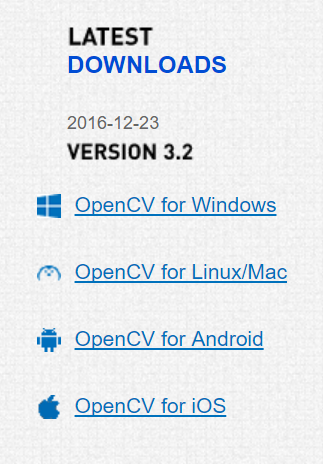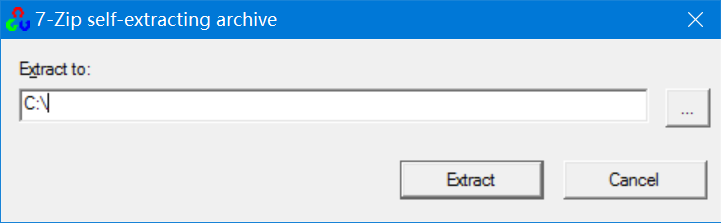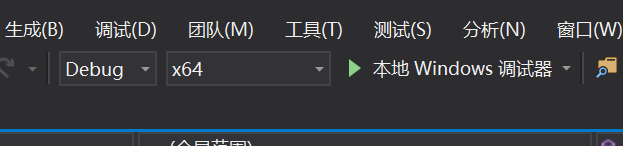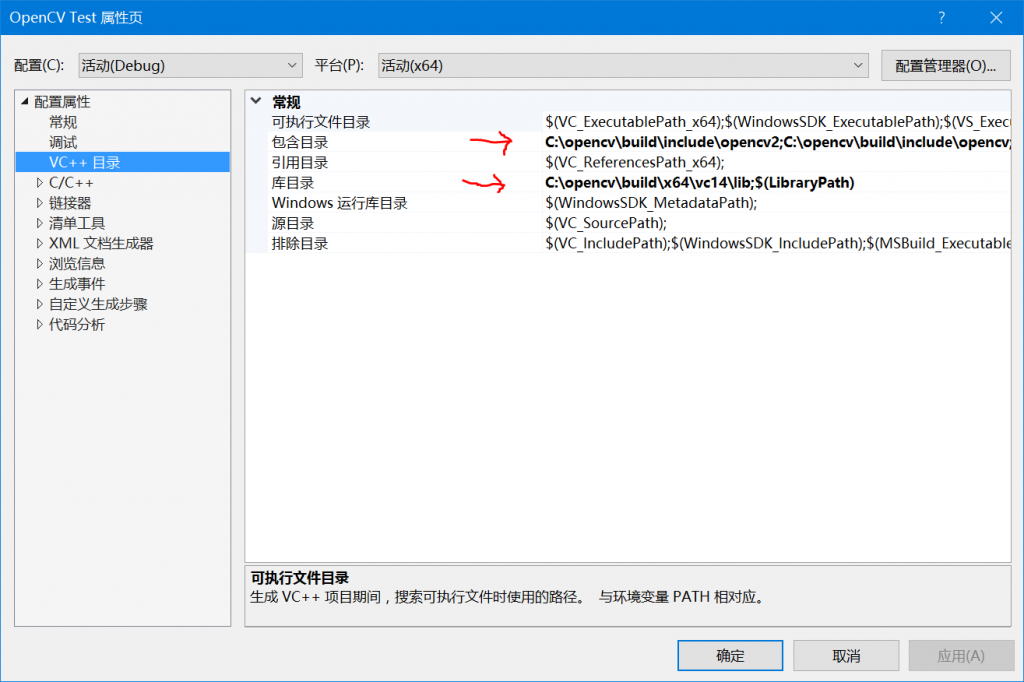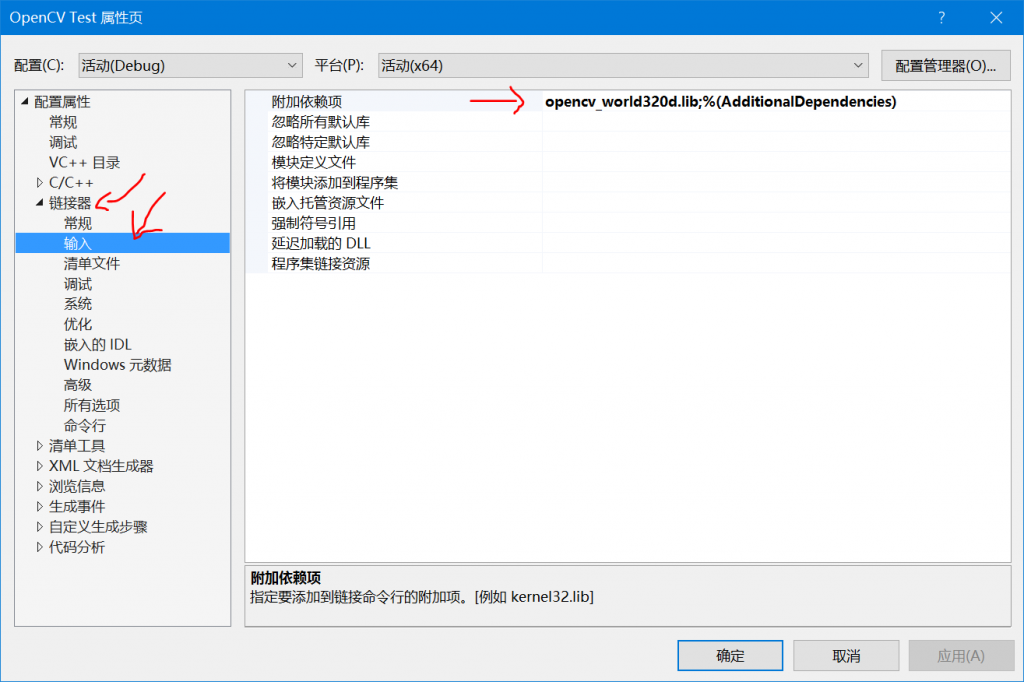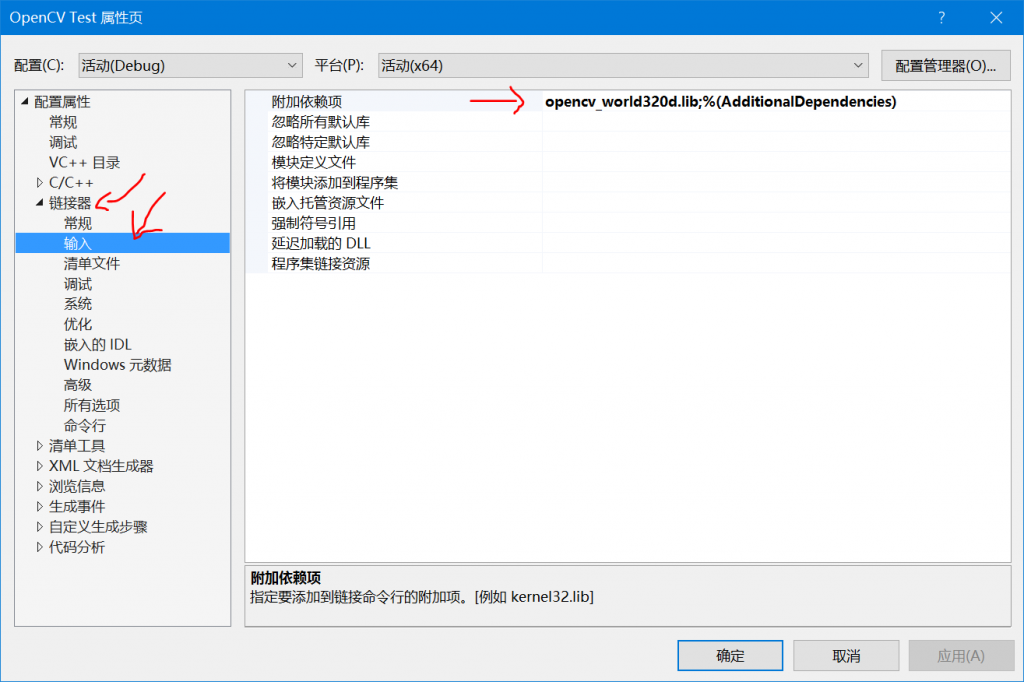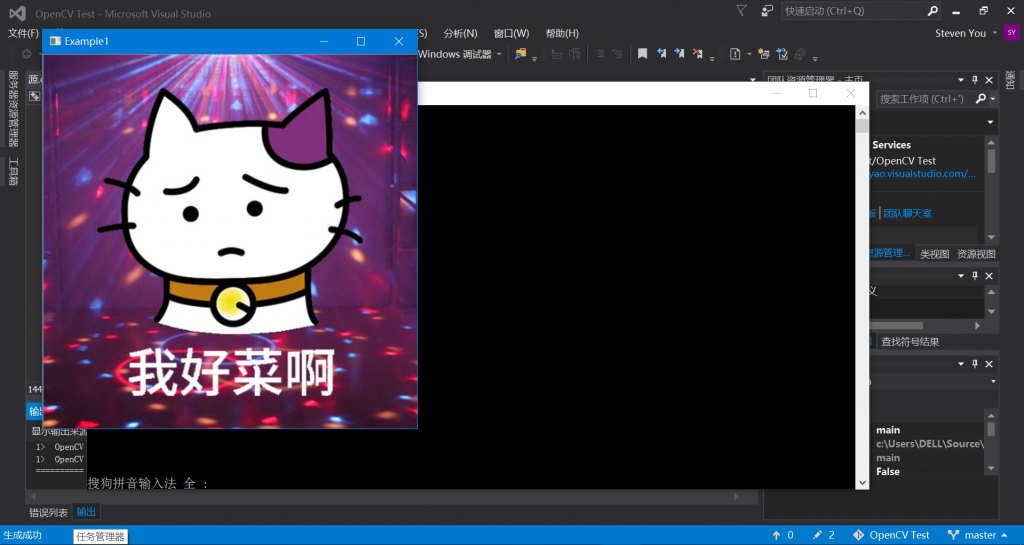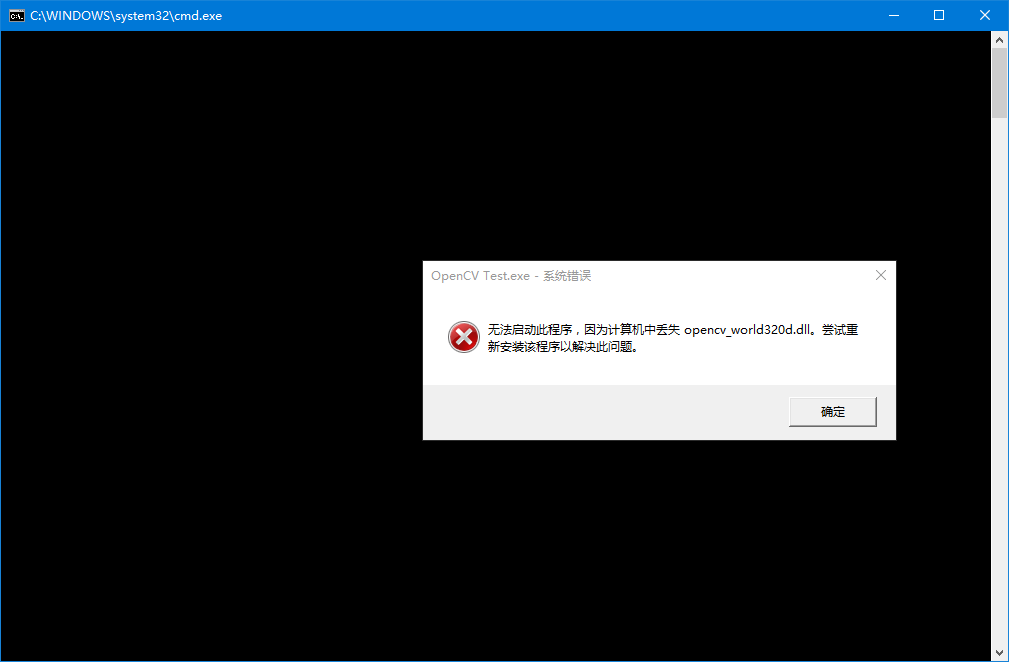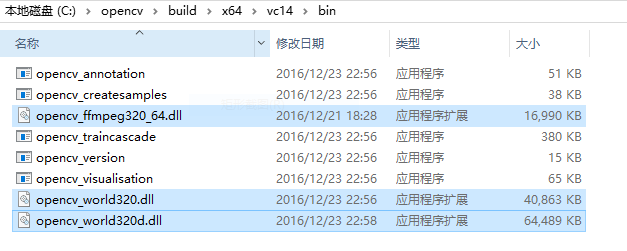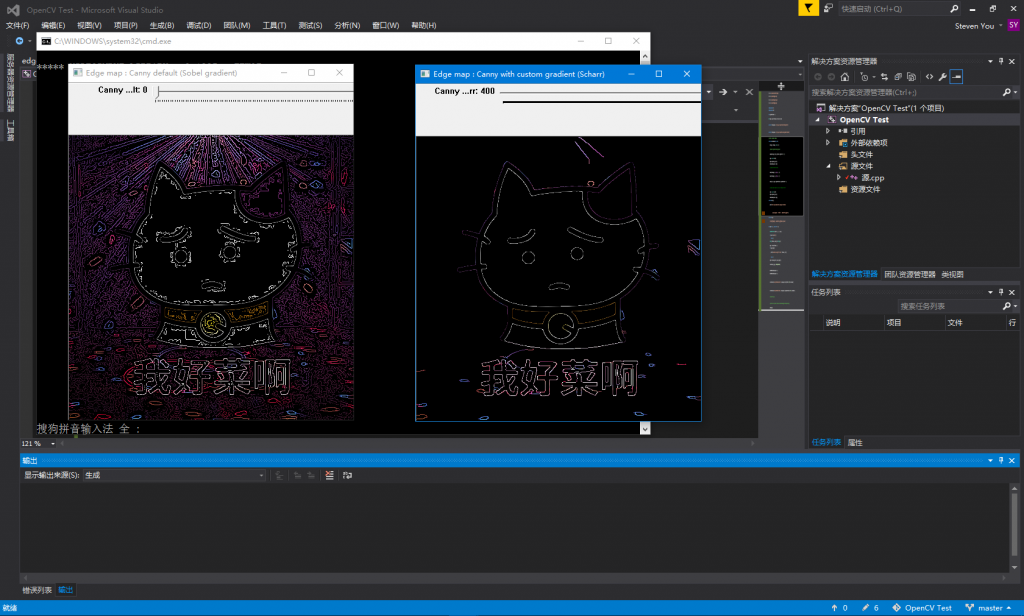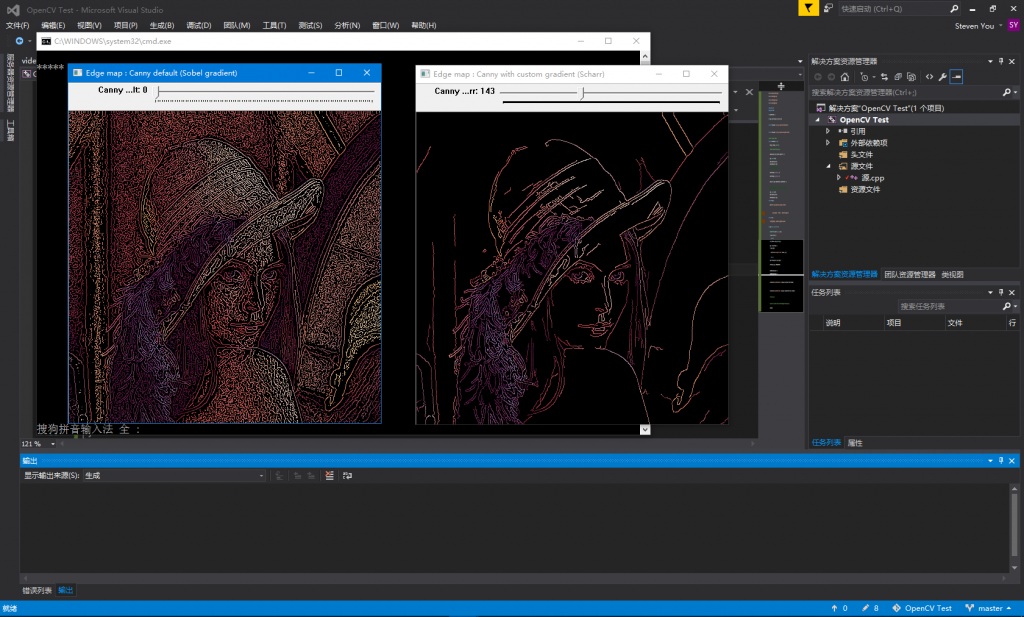学校用EasyX做课设,完成大部分功能后,试图改用OpenCV做。OpenCV是一个跨平台的开源计算机视觉库(全称是Open Source Computer Vision Library),对将来会有或多或少的帮助。
学习的第一步先搭建环境
0. 我的环境
Windows 10 Build 14393 (64-bit)
Visual Studio 2015 Community with Update 3
OpenCV 3.2.0-vc14
1. 下载&安装
进入OpenCV官网(http://opencv.org/),选择Windows版本
下载好后双击exe安装,其实就是一个解压程序
因为解压后自带一个opencv文件夹,直接解压到任意目录即可
文件夹中build是编译后的文件,source是OpenCV源码和样例源码
2. 配置环境变量
如何修改环境变量在此略过,可自行Google
在Path中添加OpenCV相应语言的bin目录,例如我的是“C:\opencv\build\x64\vc14\bin”
这里x64代表64位,vc14代表Visual C++的版本或者说代表VS 2015
至此OpenCV就算安装完成啦(ง •̀_•́)ง
3. 新建一个项目测试一下
新建一个“Win32 控制台程序”,勾选“空项目”,完成。
解决方案平台选择“x64”,解决方案配置选择“Debug”或“Release”均可
先写个小程序测试一下:
|
1 2 3 4 5 6 7 8 9 10 11 |
#include "highgui.h" int main(int argc, char** argv) { IplImage* img = cvLoadImage("test.jpg"); cvNamedWindow("Example1", CV_WINDOW_AUTOSIZE); cvShowImage("Example1", img); cvWaitKey(0); cvReleaseImage(&img); cvDestroyWindow("Example1"); } |
这段代码是《学习OpenCV》一书上的,作用是显示名为”test.jpg”的图片,引号内替换为你想显示的图片的目录,这里用的是绝对路径。
试图运行发现提示多出错误,原来是没有将头文件和库文件包含进来
进入项目属性,选择VC++目录,选择包含目录,点右边小箭头,编辑
.
.
添加新行,添加如图3行,
.
|
1 2 3 |
C:\opencv\build\include\opencv2 C:\opencv\build\include\opencv C:\opencv\build\include |
(当然,要根据你的安装目录进行修改),确定
库目录用同样的方法,添加一行
|
1 |
C:\opencv\build\x64\vc14\lib |
之后选择链接器->输入->附加依赖项,添加
|
1 |
opencv_world320d.lib |
.
这里d代表debug,也可以添加opencv_world320.lib,就是release版本的库
.
PS:这只是对一个项目有效,新建的项目还要重新再配置一次,不知道有没有一劳永逸的方法,有的话请各位大神指教Orz
.
添加好后确定,运行一下程序试试
这段代码在我的笔记本上运行正常,如图:
.
.
但是到了台式机上却出了问题 Σ(゚д゚lll):
.
.
丢失opencv_world320d.dll,查找相关资料后解决方法如下:
进入C:\opencv\build\x64\vc14\bin目录,找到如下3个.dll文件
.
.
复制到C:\Windows\System32目录下即可(需要管理员权限),问题解决!
至于为什么出现我也不知道
至此,OpenCV的环境就已经搭建完成啦。ヽ( ^∀^)ノ
4. 弄点儿有意思的:
试运行samples中的示例代码
边缘检测:
.
好强大(°Д°)
第一次写这类文章,文章中如有错误欢迎指出。
感觉OpenCV很有意思于是就记录下来了,希望能与大家分享,OpenCV还有很多有趣又强大的实现,比如车辆识别,人脸识别,人流量统计等,YouTube上有很多演示视频,有兴趣的可以看一看
欢迎在下方评论区留言哦~
还是要多学习一个